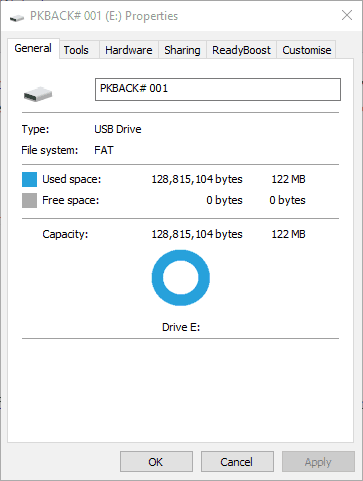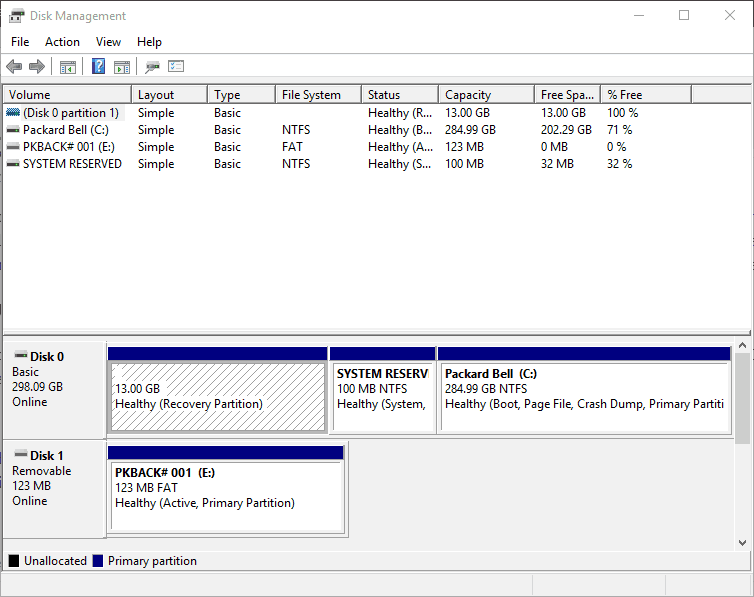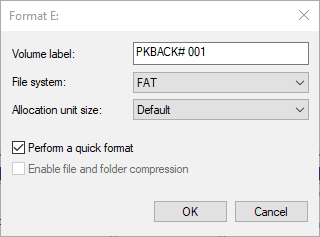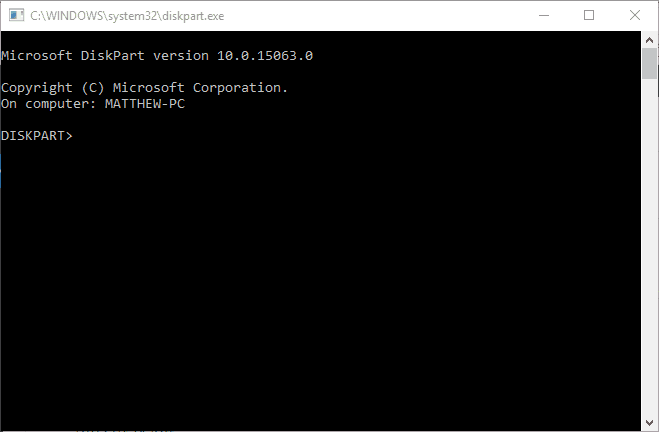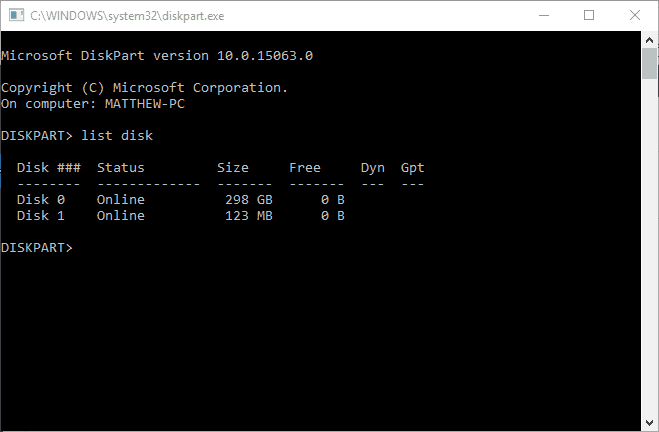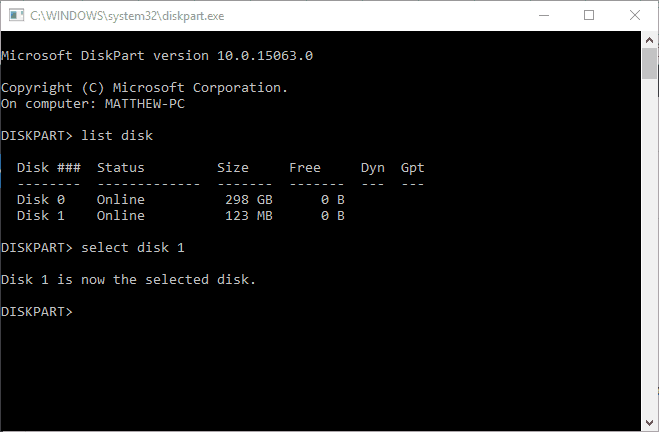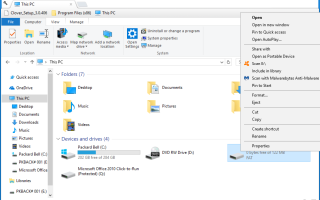Wielu użytkowników otrzymuje system Windows nie był w stanie wypełnić komunikatu o formatowaniu podczas próby sformatowania dysku flash USB lub zewnętrznego dysku twardego. Może to stanowić problem i uniemożliwić formatowanie urządzeń pamięci masowej. Istnieje jednak sposób na rozwiązanie tego problemu.
Niektórzy użytkownicy systemu Windows formatują dyski flash USB w celu zmiany swoich systemów plików. Zwykłym sposobem formatowania zewnętrznych urządzeń pamięci masowej w systemie Windows jest wybranie Format w menu kontekstowym Eksploratora plików. Jednak niektórzy użytkownicy nie zawsze mogą sformatować dyski za pomocą narzędzia Formatuj dysk wymienny Eksploratora, gdy zwraca komunikat o błędzie „System Windows nie był w stanie dokończyć formatowania.”W ten sposób możesz naprawić„nie można ukończyć formatuBłąd ”.
Formatowanie nie powiodło się. Błąd: oto jak to naprawić
- Przeskanuj dysk za pomocą oprogramowania antywirusowego
- Uruchom sprawdzanie skanowania dysku
- Usuń ochronę przed zapisem w pamięci USB
- Sformatuj dysk USB za pomocą funkcji Zarządzanie dyskami
- Sformatuj dysk za pomocą Diskpart
- Sformatuj pamięć flash USB za pomocą oprogramowania innej firmy
Rozwiązanie 1 — Przeskanuj dysk za pomocą oprogramowania antywirusowego
Ponieważ dyski flash zwykle nie zawierają żadnego oprogramowania antywirusowego, prawdopodobnie zawierają wirusa lub złośliwe oprogramowanie, które uniemożliwiają formatowanie dysku. Dlatego skanowanie antywirusowe może naprawić pamięć USB, która nie jest formatowana.
Niektóre oprogramowanie antywirusowe innych firm automatycznie skanuje dyski po ich włożeniu. Większość programów antywirusowych będzie również prawdopodobnie zawierać Skanowanie USB / DVD opcja skanowania zewnętrznych dysków za pomocą. Więcej informacji na temat oprogramowania antywirusowego znajduje się w tym przewodniku po oprogramowaniu.
Na rynku dostępnych jest wiele świetnych narzędzi antywirusowych, ale jeśli szukasz szybkiego i niezawodnego programu antywirusowego, zalecamy wypróbowanie Bitdefender. Jeśli twój dysk flash USB jest zainfekowany, Bitdefender powinien być w stanie zlokalizować i wyeliminować wszelkie zagrożenie bez problemów.
- Pobierz teraz Bitdefender (wyłączna cena promocyjna)
Rozwiązanie 2 — Uruchom sprawdzanie skanowania dysku
Może się zdarzyć, że w pamięci USB występują błędy systemu plików lub sektory wymagające naprawy. Jeśli tak, możesz naprawić dysk flash za pomocą narzędzia Check Disk. Check Disk przeskanuje wybrany dysk i naprawi wykryte błędy systemu plików. W ten sposób możesz uruchomić skanowanie chkdsk w systemie Windows.
- Najpierw otwórz Eksploratora plików w systemie Windows.
- Włóż dysk flash, aby skanować w gnieździe USB.
- Kliknij Ten komputer a następnie kliknij prawym przyciskiem myszy dysk flash, aby otworzyć menu kontekstowe.
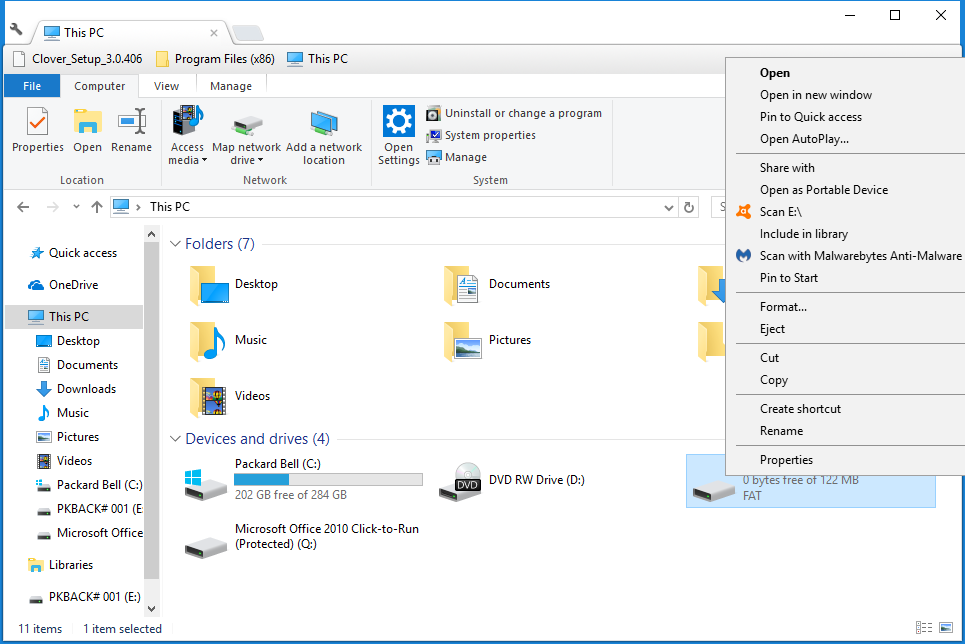
- Wybierz Nieruchomości aby otworzyć okno bezpośrednio poniżej.

- Wybierz kartę Narzędzia i naciśnij Czek przycisk.
- Następnie może zostać otwarte okno z informacją „Nie musisz skanować tego dysku.”Jednak nadal możesz zainicjować skanowanie ręczne, wybierając opcję Skanuj i napraw dysk opcja.
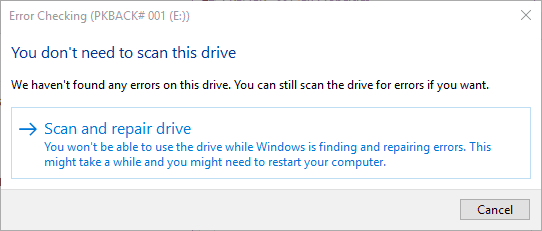
Rozwiązanie 3 — Usuń ochronę przed zapisem w pamięci USB
Nie ma możliwości sformatowania dysku flash zabezpieczonego przed zapisem. Niektóre pamięci USB są wyposażone w przełącznik zabezpieczenia przed zapisem do ich blokowania lub odblokowywania. Upewnij się, że przełącznik ochrony przed zapisem w pamięci USB jest ustawiony w górę, aby wyłączyć ochronę przed zapisem.
Jeśli nie możesz znaleźć przełącznika ochrony przed zapisem na urządzeniu pamięci flash, wyłącz ochronę przed zapisem za pomocą oprogramowania innej firmy. Na przykład możesz wyłączyć ochronę przed zapisem.
Rozwiązanie 4 — Sformatuj dysk USB za pomocą funkcji Zarządzanie dyskami
- Chociaż Eksplorator plików może nie rozpoznawać systemu plików dysku flash, prawdopodobnie nadal możesz go sformatować za pomocą narzędzia Zarządzanie dyskami. Otwórz Zarządzanie dyskami, naciskając Klawisz Win + R skrót i wprowadzenie „diskmgmt.msc„W polu tekstowym Uruchom.

- Kliknij prawym przyciskiem myszy pamięć USB w oknie Zarządzanie dyskami i wybierz Format.
- Zostanie otwarte okno dialogowe do dalszego potwierdzenia. wciśnij tak przycisk, aby otworzyć okno w migawce bezpośrednio poniżej.

- Następnie możesz wybrać system plików do sformatowania pamięci flash.
- wciśnij dobrze przycisk, aby sformatować pamięć USB.
- Jeśli pamięć USB jest wyświetlana jako pusta z przydzielonym miejscem na pliki w oknie Zarządzanie dyskami, wybierz Nowa prosta objętość z menu kontekstowego dysku flash zamiast Format. Następnie sformatuj dysk za pomocą Kreatora nowego prostego woluminu.
Rozwiązanie 5 — Sformatuj dysk za pomocą Diskpart
Diskpart to kolejne alternatywne narzędzie, które może również sformatować dysk USB. To narzędzie wiersza polecenia, które można otworzyć za pomocą wiersza polecenia. W ten sposób możesz sformatować dyski flash za pomocą Diskpart.
- wciśnij Klawisz Win + X klawisz skrótu, aby otworzyć menu Win + X.
- Wybierz Wiersz polecenia (administrator) aby otworzyć okno monitu.
- Wejście ‘diskpart„W wierszu polecenia i naciśnij Powrót klawisz. Spowoduje to otwarcie okna Diskpart pokazanego na migawce bezpośrednio poniżej.

- Najpierw wpisz „list disk” i naciśnij Return, aby otworzyć listę dysków, jak poniżej.

- Wejście ‘wybierz dysk n”W oknie Diskpart i naciśnij Wchodzić klawisz. Jednak zamień n na rzeczywisty numer dysku USB, który musisz wybrać.

- Wejdz do ‘czysty„I nie zapomnij nacisnąć klawisza Return.
- Następnie wpisz „utwórz partycję podstawową„Polecenie w Diskpart.
- Na koniec wpisz „format fs = ntfs szybki„I naciśnij Wchodzić sformatować dysk USB za pomocą NTFS (New Technology File System).
Rozwiązanie 6 — Sformatuj pamięć flash USB za pomocą oprogramowania innej firmy
Istnieją również różne narzędzia innych firm, za pomocą których można sformatować dyski flash. Jeśli nie możesz sformatować dysku do przechowywania za pomocą Eksploratora plików, sprawdź oprogramowanie, takie jak AOMEI Partition Assistant. Oba mają wersje freeware, z którymi można sformatować dyski flash USB, klikając prawym przyciskiem myszy wymienione urządzenia pamięci w ich oknach i wybierając Sformatuj partycję.
- Pobierz teraz AOMEI Partition Assistant
Są to jedne z najlepszych rozdzielczości do naprawy dysku USB, których narzędzie Formatuj dysk wymienny nie formatuje. Należy pamiętać, że formatowanie dysków powoduje również usunięcie wszystkich danych, dlatego przed sformatowaniem należy zawsze wykonać kopię zapasową urządzenia pamięci masowej, aby zachować na nim niektóre pliki.